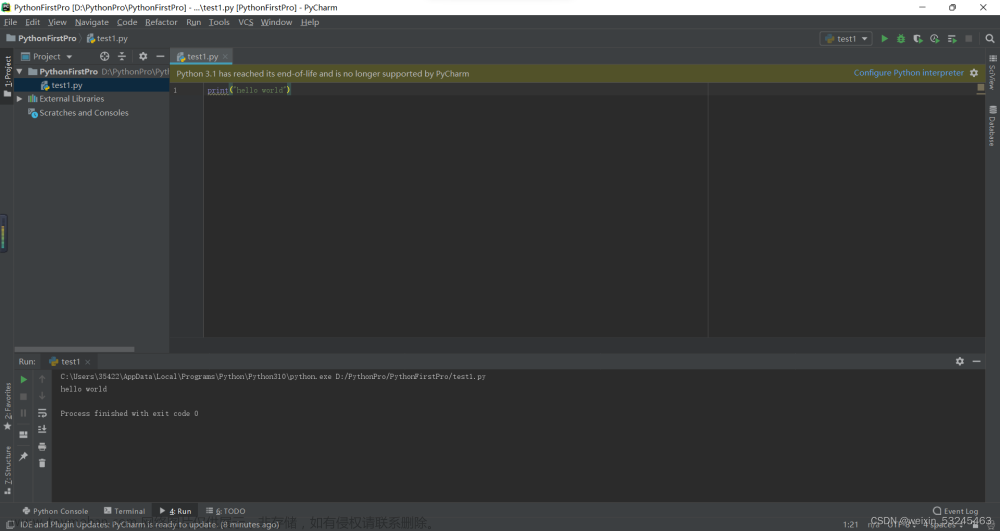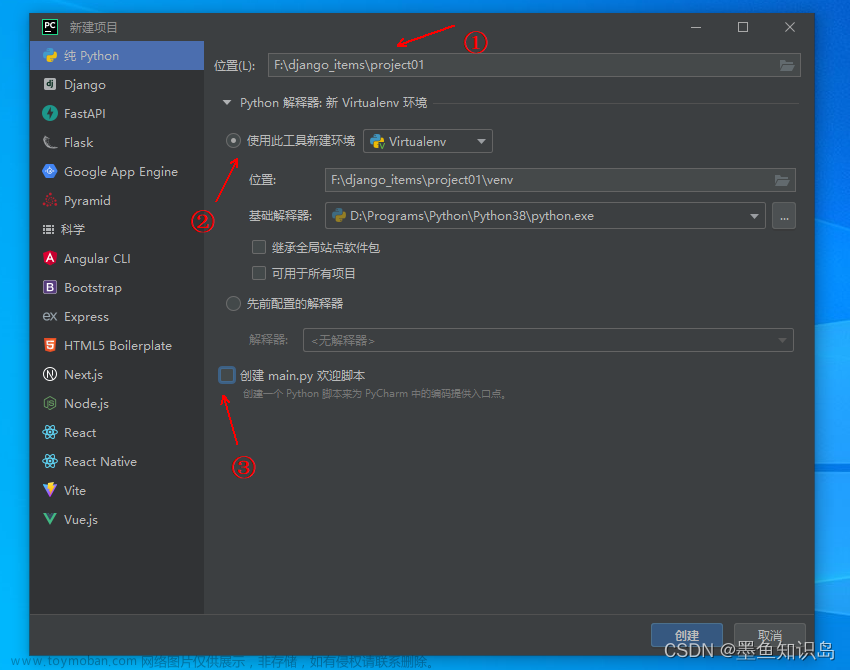我在网上找了一圈发现各种命令,尤其是说: virtualenv -p python3 py38 可以指定版本, 也没个解释,我真的酸Q !
这个命令是意思是创建一个 py38 目录,实际上用的版本还是环境变量所指向的版本.-p 其实是指定路径比如,
-p C:\…\python
1.下载 python 版本
要想指定版本,本机必须已经有一个版本,注意, 必须有!!!
然后指定这个版本作为虚拟环境的 python 版本.若没有安装想要的 python 版本,那就只能先下载一个了.
Windows 的 python 官网下载
先下载一个 Windows 版本的双击安装,不勾选“添加到环境变量”,避免影响原有的python配置,一路下一步。这样安装完,所有的python环境就只放在一个文件夹内。以后不用了,删除掉文件夹即可。
进入该安装目录(刚才安装 python 的目录:C:\Users\Administrator\anaconda3\envs\Python Example)看看版本:
所以,现在,我本机有个 3.8.16 版本的 python.exe ,如何指定它为我虚拟环境的 python 版本呢?
2.创建指定虚拟环境的版本.
我发现网络上很少相关的,还查文档靠谱啊:
venv正确安装方式
我回过味儿来了,只要用 指定版本的 python.exe 去运行 venv 命令就可以复制该 python 版本.如下:
打开 cmd,切换到想要创建虚拟环境的目录下 D盘 test 目录:
> d:
> cd test
> "C:\Users\Administrator\anaconda3\envs\Python Example\python.exe" -m venv py38_venv
命令就别照抄了,稍微理解一下啊宝.
“C:\Users\Administrator\anaconda3\envs\Python Example\python.exe” 就是3.8 的python.exe所在位置。
-m venv 是固定参数
py38_venv 虚拟环境的名字(可以随意命名)
这样,我就在 D 盘 test 文件夹下创建了名为 py38_venv 的虚拟环境,用的是来自 anaconda3… 目录下的 python 版本.
打开 pycharm 的 Terminal 激活一下虚拟环境:
activate.bat

如图,我原来用的虚拟环境名字叫 package_venv(是个3.9的版本),现在直接激活,自动切换到新的 py38_venv 版本.
检查一下版本是不是真的切换了(激活完没变的话,关闭Terminal重开一个看看):
python --version
3.pycharm 配置虚拟环境
虚拟环境已经配好了,你可以随时在想要的项目中激活它就可以用了。
而如果你用的是 pycharm ,下面是如何配置虚拟环境.
1.File->settings-> 输入 interpreter, -> 点击 ‘+’ 号,选择 Existing environment 已经存在的版本:

选择刚才 的目录下 python.exe.
2.main->Edit configurations… 选中.

好了,这样就可以用啦.
其实 pycharm 环境要按照虚拟环境,从这张图就可以知道,有现成的方法: New environment,但我每次这样都失败了,所以就不再使用这个方式:
而且它的前提还是本地有 python.exe.
命令差异
virtualenv -p python3 py38_venv
python -m venv py38_venv
这两个命令都可以实现创建指定版本的 py38_venv 虚拟环境。
前者 virtualenv 非标准库,用之前需要先安装,-p python3 指定python.exe 路径,适用于python2.3和3.4以上版本。
而后者 venv 是 python 标准库,‘python’ 即路径,适用于python3.3以上版本,
如果你的python版本是 2 就只能用 virtualenv。我个人更喜欢 venv,简单直接。
总结
总的来说,要创建一个指定python版本的虚拟环境。需要:
一个本地安装好的 python.exe + “-m venv” + activate.bat文章来源:https://www.toymoban.com/news/detail-768309.html
如果有问题就留言吧,我两天会看一次.文章来源地址https://www.toymoban.com/news/detail-768309.html
到了这里,关于pycharm虚拟环境安装指定python版本/ python3.8 / 从python3.9降级到3.8的文章就介绍完了。如果您还想了解更多内容,请在右上角搜索TOY模板网以前的文章或继续浏览下面的相关文章,希望大家以后多多支持TOY模板网!